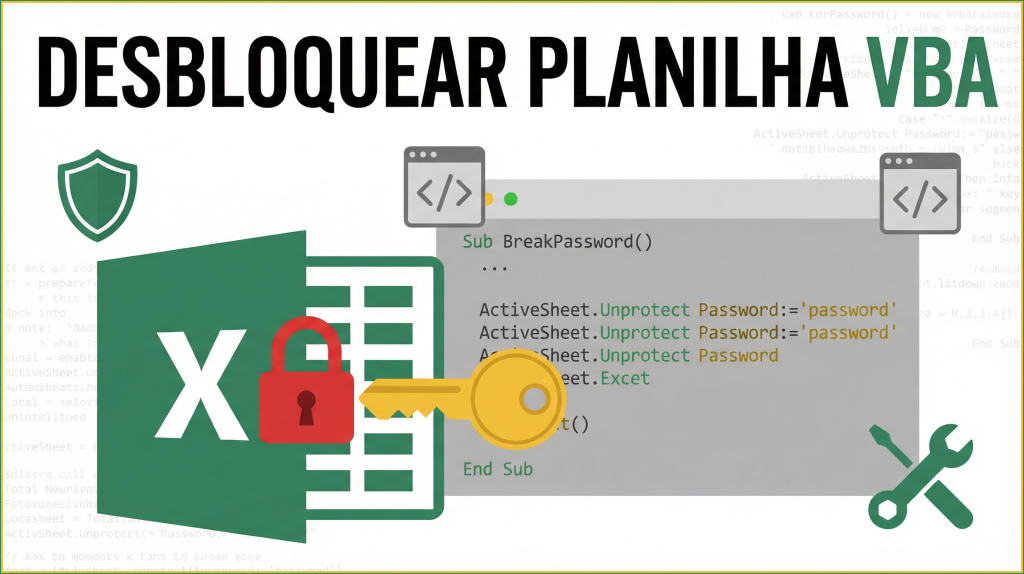Introdução
O Excel é uma das ferramentas mais poderosas para a criação e organização de planilhas. Com ele, é possível realizar cálculos, criar gráficos, analisar dados e muito mais. Neste artigo, vamos te ensinar passo-a-passo como criar e salvar uma planilha no Excel, para que você possa aproveitar ao máximo todas as funcionalidades dessa ferramenta.
1. Abrindo o Excel e criando uma nova planilha
Para começar, abra o Excel em seu computador. Você verá uma tela vazia, pronta para criar uma nova planilha. Para isso, clique em “Arquivo > Novo” ou utilize o atalho Ctrl + N. Uma nova planilha será aberta, com várias células para você inserir seus dados.
Agora, é hora de começar a preencher sua planilha. Digite os dados em cada célula, podendo ser números, textos, datas, etc. Você pode navegar pelas células utilizando as setas do teclado ou o mouse.
| Célula | Dados |
|---|---|
| A1 | Produto |
| A2 | Maçã |
| A3 | Pera |
| A4 | Banana |
2. Formatando a planilha
Após digitar os dados, você pode formatar sua planilha para deixá-la ainda mais organizada e visualmente atrativa. Para formatar uma célula, clique nela e utilize as opções disponíveis na barra de ferramentas do Excel.
Por exemplo, você pode alterar a cor de fundo das células, aplicar negrito ou itálico para destacar informações importantes, definir o formato das células para números, datas ou textos, entre outras opções.
| Célula | Dados | Formatação |
|---|---|---|
| A1 | Produto | Negrito |
| A2 | Maçã | – |
| A3 | Pera | – |
| A4 | Banana | – |
3. Realizando cálculos
O Excel também é muito utilizado para a realização de cálculos. Por exemplo, suponha que você queira calcular o total de vendas dos produtos da sua planilha. Para isso, você pode utilizar fórmulas matemáticas, como a soma (+), a multiplicação (*) ou a média (AVERAGE).
Para realizar um cálculo, selecione a célula onde deseja que o resultado seja exibido e utilize a fórmula adequada. Por exemplo, para somar os valores das células A2, A3 e A4, selecione a célula A5 e digite “=SOMA(A2:A4)”. O Excel fará o cálculo automaticamente e exibirá o resultado.
| Célula | Dados | Formatação |
|---|---|---|
| A1 | Produto | Negrito |
| A2 | Maçã | – |
| A3 | Pera | – |
| A4 | Banana | – |
| A5 | =SOMA(A2:A4) | – |
4. Criando gráficos
Uma das funcionalidades mais poderosas do Excel é a criação de gráficos. Com eles, você pode visualizar seus dados de forma mais clara e objetiva, facilitando a análise e a tomada de decisões.
Para criar um gráfico, selecione os dados que você deseja representar e clique em “Inserir > Gráfico. Você terá várias opções de gráficos para escolher, como gráfico de barras, gráfico de linhas, gráfico de pizza, entre outros. Selecione o tipo de gráfico desejado e o Excel criará o gráfico automaticamente.
| Célula | Dados | Formatação |
|---|---|---|
| A1 | Produto | Negrito |
| A2 | Maçã | – |
| A3 | Pera | – |
| A4 | Banana | – |
| A5 | =SOMA(A2:A4) | – |
5. Salvando a planilha
Após criar e organizar sua planilha, é muito importante salvá-la para evitar a perda de dados. Para isso, clique em “Arquivo > Salvar” ou utilize o atalho Ctrl + S. Escolha o local onde deseja salvar sua planilha e defina um nome para o arquivo. O Excel salva o arquivo no formato .xlsx por padrão.
Além disso, é recomendado salvar sua planilha regularmente, especialmente se estiver trabalhando em um projeto importante que requer várias alterações. Dessa forma, você garantirá que todas as suas alterações sejam salvas e estará protegido contra possíveis falhas no sistema.
Conclusão
Como você pode ver, criar e salvar uma planilha no Excel é simples e pode ser extremamente útil para organizar e analisar dados. Além das funcionalidades mencionadas neste artigo, o Excel oferece uma infinidade de recursos adicionais, como filtros, macros, tabelas dinâmicas, entre outros.
Agora que você já aprendeu o básico, continue explorando o Excel e descubra todos os benefícios que ele pode trazer para sua rotina de trabalho. Lembre-se de praticar e realizar exercícios para aprimorar suas habilidades com essa poderosa ferramenta.
Assista ao vídeo abaixo para ver uma demonstração prática de como criar e salvar uma planilha no Excel: